Dans cet article, nous allons vous montrer comment faire tourner en boucle une vidéo sur PowerPoint en quelques étapes simples. Que vous souhaitiez mettre en évidence un produit ou un service, créer une ambiance, ou tout simplement attirer l’attention de votre public, cette fonctionnalité peut être très utile.
Pour faire tourner en boucle une vidéo sur PowerPoint, suivez les étapes suivantes :
Insérez votre vidéo dans votre présentation PowerPoint en cliquant sur l’onglet Insertion dans la barre de menu supérieure, puis en sélectionnant Vidéo dans le groupe Média. Vous avez le choix entre les vidéos enregistrées sur votre ordinateur (Cet appareil…), les vidéos disponibles dans PowerPoint (Stockez des vidéos…) et les vidéos en ligne.
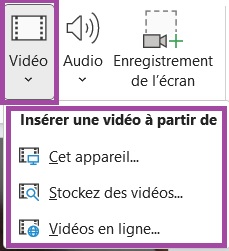
Après avoir inséré la vidéo, vous pouvez la sélectionner en cliquant dessus et en modifier la taille en tirant sur les ronds autour de la vidéo.
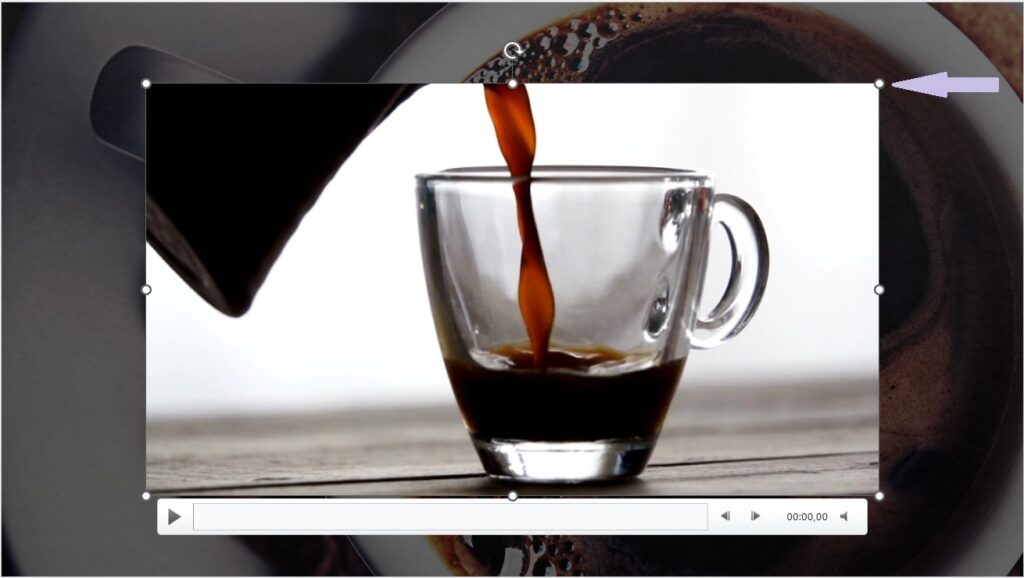
Vous pouvez également déplacer la vidéo en cliquant dessus et en la triant à l’emplacement de votre choix en maintenant le bouton gauche de la souris appuyé.
Il est aussi possible de modifier les paramètres de la vidéo (comme la forme, la bordure, la luminosité) grâce au menu en haut à droite Format vidéo qui apparaît quand vous sélectionnez la vidéo.
Pour faire tourner en boucle la vidéo, sélectionnez la vidéo insérée et cliquez sur l’onglet Lecture dans la barre de menu supérieure.
Cochez la case Répéter jusqu’à l’arrêt dans le groupe Options vidéo.

Maintenant, quand vous lancez votre diaporama, la vidéo tournera en boucle jusqu’à ce que vous appuyiez sur pause.
Notez que la vidéo commencera automatiquement dès que vous atteignez la diapositive qui contient la vidéo. Si vous souhaitez qu’elle commence au clic, modifiez les options de démarrage dans l’onglet Lecture.
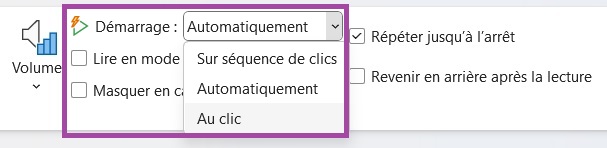
Pensez à enregistrer votre diaporama avec ces nouveaux paramètres. Vous pouvez aussi enregistrer votre diaporama pour qu’il se lance automatiquement à l’ouverture.